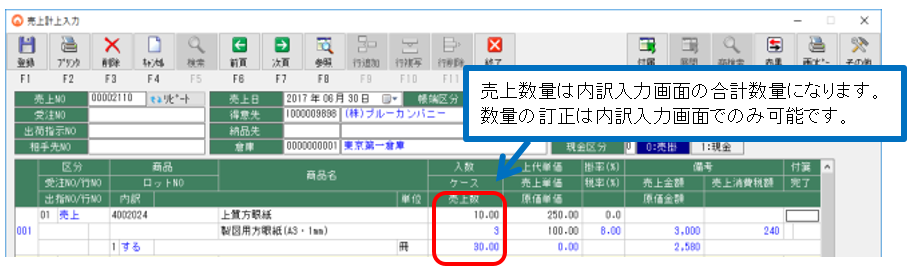ロットNOごとの在庫確認
▼ ロットNOごとの在庫数は、現在庫一覧表、在庫一覧表でロットNO別区分「1:出力する」にしている場合に確認できます。
※商品ごとの在庫数を確認する場合は「0:出力しない」を選択してください。
現在庫一覧表
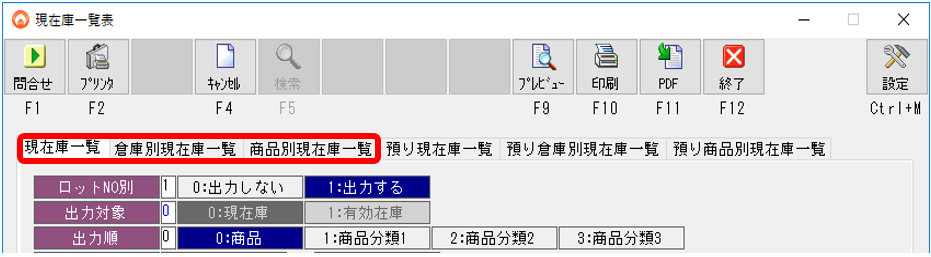
▼ 現在庫一覧表にて有効在庫、倉庫別現在庫一覧表で適正在庫割数などを確認する場合はロットNO別区分が「0:出力しない」の場合のみ選択可能です。
現在庫一覧表
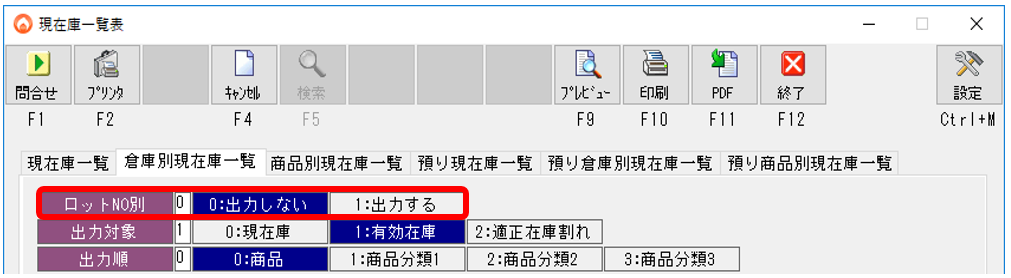
※ 「出力対象」区分は、ロットNO別区分が「0:出力しない」の場合のみ選択可能です。
ロット管理商品の伝票印字(ロットNO単位・商品コード単位)
▼ ロット管理対象商品は納品書発行時にロットNOごとに印字するか、商品コードごとにまとめて発行するかを選択できます。
例) ロットNOごとに印字する場合
得意先 株式会社アイル
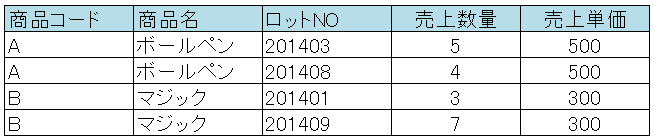
例) 商品ごとに印字する場合
得意先 株式会社アイル

※同じ商品コードごとにまとめます。この時、ロットNOは印字されません。
ロットNOごとに印字する場合の入力方法
▼ 得意先マスタの内訳入力区分で内訳入力区分の初期値が設定できます。
得意先マスタ区分情報
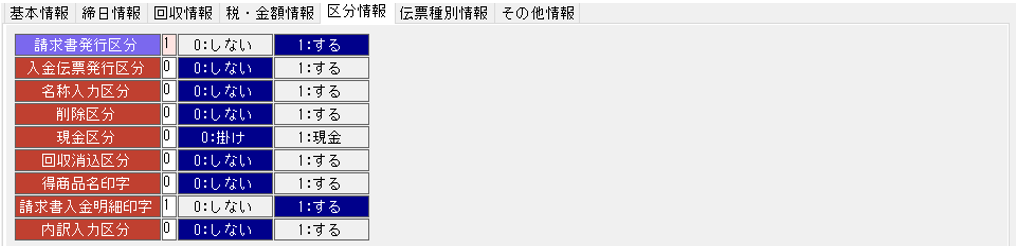
▼ 売上計上入力で内訳入力区分が「0:しない」の場合、1行ごとにロットNOを選択して入力します。納品書発行時にはロットNOごとに行が分かれて印字されます。
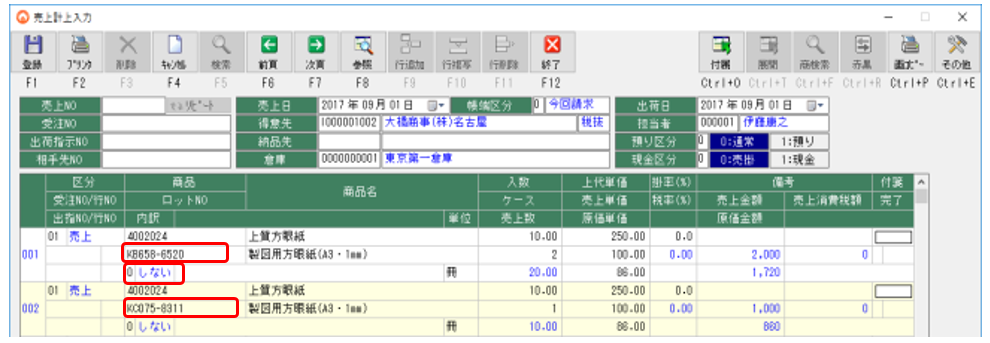
※同じ商品であっても、ロットが分かれる場合は別行で入力します。
商品ごとに印字する場合の入力方法
▼ 売上計上入力で内訳入力区分が「1:する」の場合、商品コード入力時に内訳入力(売上)が開きます。
※内訳入力画面は「Ctrl+T」 展開ボタンでも開くことができます。
売上計上入力
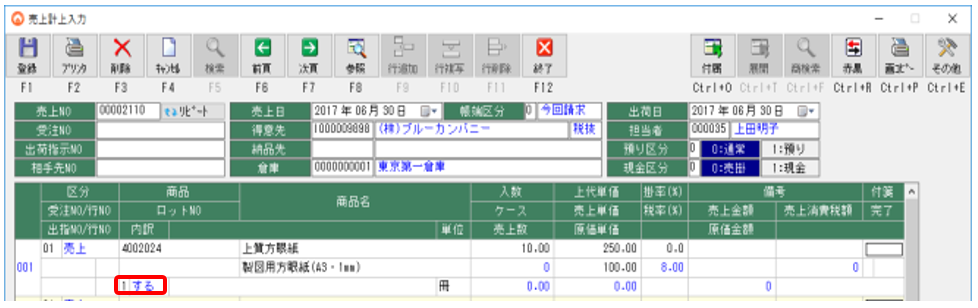
▼ 内訳入力(売上)にてロットNO、数量を選択します。
内訳入力(売上)
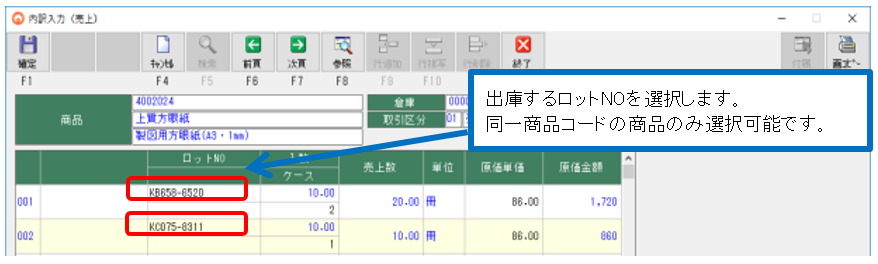
▼ 「F1:確定」を押すと売上計上入力に戻ります。納品書発行時には商品コードごとに出力されますがロットNOは印字されません。